A operação gira a imagem em torno de um ponto central, usando três ângulos de rotação fixos (90°, 180° ou 270°) ou qualquer ângulo. Quando uma imagem é girada em qualquer ângulo, o tamanho da imagem aumenta para inscrever a imagem inicial girada.
Para rodar em 90°, 180°, 270° ângulos:
 Fita: Raster – Alinhar >
Fita: Raster – Alinhar >  Gire 90 ccw
Gire 90 ccw
 Fita: Raster – Alinhar >
Fita: Raster – Alinhar >  Gire 180
Gire 180
 Fita: Raster – Alinhar >
Fita: Raster – Alinhar >  Gire 270
Gire 270
 Fita: Raster – Alinhar >
Fita: Raster – Alinhar >  Gire 90 cw
Gire 90 cw
 Menu: Raster – Girar > 90 ccw
Menu: Raster – Girar > 90 ccw
 Menu: Raster – Girar > 180
Menu: Raster – Girar > 180
 Menu: Raster – Girar > 90 cw
Menu: Raster – Girar > 90 cw
 Linha de comando: ROTATEAT90
Linha de comando: ROTATEAT90
 Linha de comando: ROTATEAT180
Linha de comando: ROTATEAT180
 Linha de comando: ROTATEAT270
Linha de comando: ROTATEAT270
 Barra de ferramentas: Raster –
Barra de ferramentas: Raster –  90 Ccw
90 Ccw
 Barra de ferramentas: Raster –
Barra de ferramentas: Raster –  180
180
 Barra de ferramentas: Raster –
Barra de ferramentas: Raster –  90 Cw
90 Cw
Selecione as imagens para girar. Se nenhuma imagem estiver selecionada, esse comando processará todas as imagens visíveis localizadas em camadas desbloqueadas.
Inicie o comando Raster Modificar – Girar > selecione a condição de rotação.
Para girar no ângulo personalizado:
 Fita: Raster – Alinhar >
Fita: Raster – Alinhar >  Girar Ângulo Personalizado
Girar Ângulo Personalizado
 Menu: Raster – Girar >
Menu: Raster – Girar >  Ângulo Personalizado…
Ângulo Personalizado…
 Barra de ferramentas: Raster –
Barra de ferramentas: Raster – 
 Linha de comando: ROTATEATÂNGULO
Linha de comando: ROTATEATÂNGULO
1. Selecione as imagens para girar. Se nenhuma imagem estiver selecionada, esse comando processará todas as imagens visíveis localizadas em camadas desbloqueadas.
2. Inicie o comando.
3. Digite o ângulo de rotação para Ângulo campo.
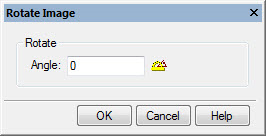
Ou pressione  Medida e especifique a linha por 2 pontos. O ângulo será medido entre esta linha e o eixo X.
Medida e especifique a linha por 2 pontos. O ângulo será medido entre esta linha e o eixo X.
4. Selecionar OK.
Informação: O NanoCAD é uma plataforma CAD amigável, acessível e ainda profissional para Windows, que fornece uma ótima experiência ao usuário, fornecendo desempenho de nível superior, capacidade total, uma interface clássica e suporte nativo ao formato.dwg.o nanoCAD foi construído para fornecer documentação de projeto e projeto para todos os fins de engenharia.o nanoCAD inclui um conjunto completo de ferramentas CAD básicas e avançadas para 2D/Desenho 3D e criação de arquivos CAD compatíveis com DWG padrão do setor. Nossa ferramenta fornece recursos criativos, colaborativos e personalizáveis para aumentar sua eficiência e inclui algumas APIs, permitindo desde automação de tarefas rotineiras até desenvolvimento complexo de software CAD. Você pode baixar o nanoCad gratuitamente, usando os links abaixo, e comprar mais tarde, caso goste.
